Vortexi juurutamise nurjumise vea parandamine
Veaotsingu Juhend / / August 05, 2021
Vortex on Nexuse modifikatsioonide uusim modihaldur. See võimaldab teil modi leida, alla laadida ja installida. Samuti haldab see kõiki teie mängumuundureid ühes kohas. Kuid hiljuti kaebasid kasutajad modifikatsioonide juurutamise ajal ilmnenud tõrke juurutamise ebaõnnestumise üle.
Mõned kasutajad saavad selle vea, muutes Vortexi modi seadeid, teised aga seda viga, kui proovivad Vortexi esimest korda seadistada. See viga ei ole ainus mäng. Niisiis, peate välja selgitama selle vea põhjused ja seejärel vea vastavalt lahendama. Kui teil on Vortexi kasutamise ajal ka see viga, ärge muretsege. Meil on mõned lahendused, mis aitavad teil seda viga parandada.
Sisukord
- 1 Mis põhjustab keerises juurutamise ebaõnnestumise tõrke?
-
2 Lahendused vortexi juurutamise ebaõnnestumise vea parandamiseks:
- 2.1 Lahendus 1. Muutke mängukettal modi kausta asukohta
- 2.2 2. lahendus: parandage lollakas Vortexi värskendus
- 2.3 Lahendus 3. Parandage WinRAR-i rakenduse installimine
- 2.4 4. lahendus: parandage rikutud JSON-fail
- 2.5 5. lahendus: värskendage keerist
Mis põhjustab keerises juurutamise ebaõnnestumise tõrke?
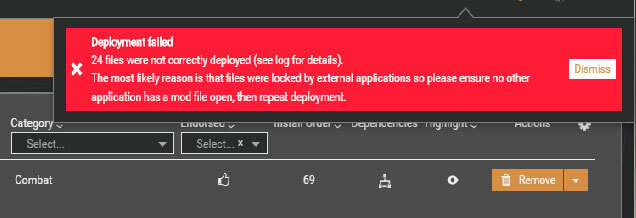
Mitmed võimalikud põhjused võivad põhjustada keerises juurutamise ebaõnnestumise tõrke. Mõned levinumad põhjused on loetletud allpool.
- Rikutud JSON-i juurutusfail
- Rakenduse WinRAR rikutud installimine
- Kui modi kaust pole mänguga samal draivil.
- Vortex on aegunud.
Näitame teile lahendusi, kuidas neid ülalnimetatud probleeme ükshaaval lahendada. Tutvuge lahendustega ja vaadake, milline neist teie jaoks sobib.
Lahendused vortexi juurutamise ebaõnnestumise vea parandamiseks:
Lahendus 1. Muutke mängukettal modi kausta asukohta
Vortexi kasutamiseks peab mängu installidraivis olema kaust mod. Kui teil on tõrge juurutamise nurjumise tõrke ees, on võimalik, et modi kaust ei asu mänguga samal kettal. Vea parandamiseks järgige neid allpool toodud samme ja muutke modi kausta asukohta mängukettal.
- Minge mängu installikettale ja looge uus kaust.
- Seejärel tulge Vortex Mod Manageri juurde ja valigeSeaded”Valik.
- Ava Modifikatsioonid vaheleht.
- Siin saate faili redigeerida Baasitee modifikatsioonidest esimese sammuna loodud uue kausta asukohta.
- Nüüd kolivad modifikatsioonid Hardlinki juurutamise abil oma õigesse asukohta.
- Kui olete modifikatsioonid edukalt mängu installikataloogi teisaldanud, proovige modifikatsioonid juurutada.
2. lahendus: parandage lollakas Vortexi värskendus
Kui viga hakkas ilmnema pärast Vortexi värskendamist, siis võib-olla leidsid mõned vead värskendustega sisse. Ainus viis selle lollaka värskenduse probleemi lahendamiseks on Vortexi eelmise versiooni juurde tagasi liikumine.
Märge: Ärge pöörduge tagasi Vortexi versiooni juurde, kus on hoiatav probleem, et seda ei saa uuesti veeretada.
Siin on teile kiire juhend selle kohta, kuidas Vortexi installimist taastada.
- Kõigepealt minge allalaadimisleht Vortexist.
- Laadige alla eelmine versioon.
- Te ei pea praegust installi desinstallima.
- Käivitage Vortexi eelmise versiooni allalaadimisfail.
- Viige installiprotsess lõpule
- Kontrollige, kas leiate vea ka sellest versioonist.
Kui ilmneb viga uuesti, minge järgmise lahenduse juurde.
Lahendus 3. Parandage WinRAR-i rakenduse installimine
WinRAR on andmete tihendamise utiliit, mida kasutatakse RAR- ja ZIP-failide avamiseks. Kui WinRAR-i rakendusel on midagi valesti, siis ei õnnestu teil Vortexi sisu kasutada. Probleemi lahendamiseks WinRARiga peate WinRAR-i uuesti installima.
- Sulgege kõik mängu ja Vortexiga seotud protsessid ja rakendused tegumihalduris.
- Sisestage „Control paneel”Windowsi otsinguribal.
- Klõpsake otsinguribal nupul „Kontrollpaneel”Selle avamiseks.
- Leidke Programmid ja seejärel klõpsake nuppu Desinstallige programm selle all olev valik.
- Vali WinRAR rakendus ja valige Desinstalli valik.
- Järgige WinRAR-i desinstallimiseks ekraanil kuvatavaid juhiseid ja taaskäivitage arvuti.
- Ühtegi mängu ega Vortexiga seotud protsessi ei tohiks süsteemi käivitamisel laadida.
- Pärast süsteemi taaskäivitamist laadige alla ja installige uusim WinRAR-rakendus.
- Kontrollige, kas leiate vea uuesti.
4. lahendus: parandage rikutud JSON-fail
JavaScripti objektide märkimise (JSON) fail on Vortex Mod Manageri jaoks ülioluline. Modifikatsioonide juurutamiseks vajate juurutamise JSON-faili. Kuid kui juurutamise JSON-fail on rikutud, peate selle vea parandamiseks kustutama. Järgige neid samme.
- Sulgege tegumihalduris kõik mängu ja Vortexiga seotud protsessid.
- Seejärel minge installikataloog Vortexist.
- Leidke Andmed kausta.
- Leidke see fail allpool.
vortex.deployment.json
- Esmalt varundage fail ja seejärel kustuta seda.
- Käivitamise JSON-faili uuesti loomiseks käivitage Vortex Mod Manager.
- Proovige nüüd mängu jaoks modifikatsioonid juurutada ja vaadake, kas leiate vea.
5. lahendus: värskendage keerist
Erinevate vigadega on võimalik kokku puutuda, kui rakendus on aegunud. Kui te pole Vortexit pikka aega värskendanud, on aeg värskendada seda uusimale versioonile. Vortex Mod Manageri värskendamiseks toimige järgmiselt.
- Mine menüü Vortexist.
- ValigeSeaded“
- Mine Pööris vaheleht.
- Siin saate kontrollida, kas Automaatseid värskendusi pole on valitud.
- Seejärel klõpsake nuppuKontrollige kohe”Uute värskenduste installimiseks.
- Kui soovite, et Vortex värskendaks ennast automaatselt, saate valida Stabiilne või Testimine valik.
- Kontrollige, kas leiate vea uuendatud Vortexist. Kui te ei leia viga uuesti, on probleem lahendatud.
Vortex Mod Manager on hõlpsasti kasutatav liides. Kasutades Vortexi, saate oma mängude jaoks erinevad modifikatsioonid alla laadida, installida ja hallata ühes kohas. Seda on lihtne kasutada ja usaldusväärne.
Kui olete mures juurutatud ebaõnnestunud tõrke pärast, ei pea te enam seda tegema. Meie lahendusi kasutades saate vea kiiresti lahendada. Loodame, et saate vea lahendamisel edukaks ja naudite kõiki oma modi uuesti Vortexi abil. Pärast selle artikli lugemist, kui teil on küsimusi või tagasisidet, kirjutage kommentaar allpool olevasse kommentaarikasti.



